Als u een pasfoto met een witte achtergrond nodig heeft, wat zou u dan doen? Direct Photoshop bestuderen? Of gebruik een eenvoudige achtergrondeditor? Hoe dan ook, u moet leren hoe u het gereedschap vakkundig kunt bedienen. De officiële tutorials kunnen echter moeilijk te begrijpen zijn.
Om u tijd te besparen, zullen we de meest intuïtieve methoden, zowel online als offline, delen om u te helpen verander je fotoachtergrond in wit in latere secties. U kunt ook leren hoe u moeiteloos een witte achtergrondafbeelding op uw telefoon kunt krijgen.
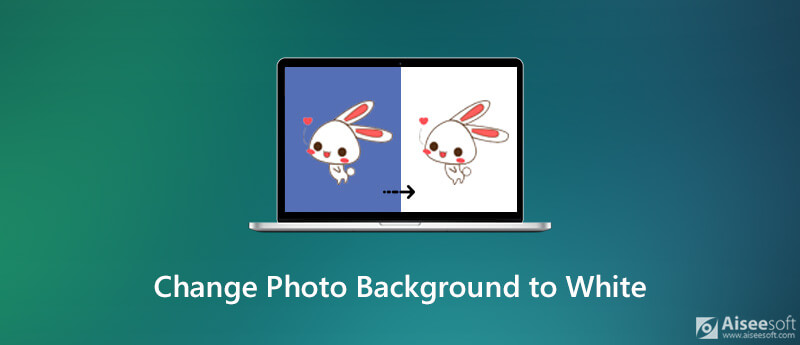
De eerste en gemakkelijkste achtergrondeditor die we u gaan presenteren, is Aiseesoft Gratis achtergrondverwijderaar online. Deze editor is gebaseerd op webtechnologieën en stelt u in staat om de achtergrondkleur online te wijzigen zonder programma's op uw Mac of pc te installeren. En u kunt gratis genieten van achtergrondbewerking zonder maximale grootte. Klinkt geweldig, toch?
Werkelijk, Aiseesoft Gratis achtergrondverwijderaar kan meer doen dan dat. Het kan de geüploade foto intelligent scannen en het verwijderingsproces van de achtergrond binnen enkele seconden voltooien. Naast het veranderen van de achtergrondkleur van de afbeelding, stelt het je zelfs in staat om prachtige foto's te maken met een afbeeldingsachtergrond.
Volg gewoon de onderstaande instructies om de foto-achtergrond in een witte kleur te veranderen.
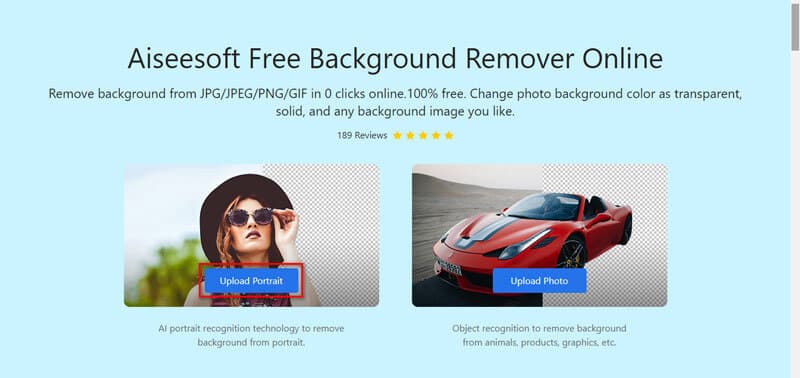
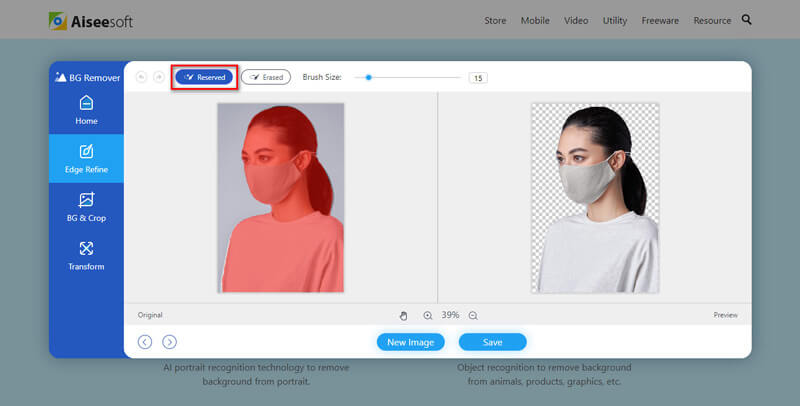
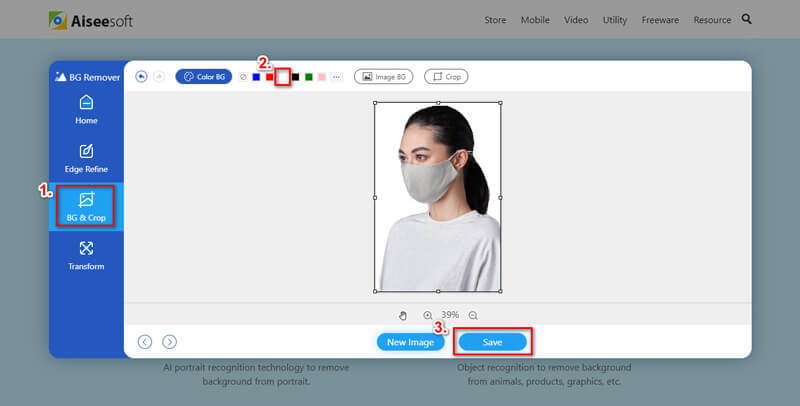
Als u de voorkeur geeft aan een offline product, raden we u aan een professionele editor te gebruiken zoals Photoshop, Paint 3D, enz.
Als een allround foto-editor, Adobe Photoshop is ook een goede keuze voor u om de achtergrondkleur te veranderen. Deze software kan niet alleen maak de achtergrond van de afbeelding transparant of wit, maar helpt gebruikers ook bij het verfijnen, verbeteren en comprimeren van foto's. Misschien denkt u dat het moeilijk is om te leren omgaan met Photoshop. Maar in feite is de bewerking om een witte achtergrond te creëren vrij eenvoudig.
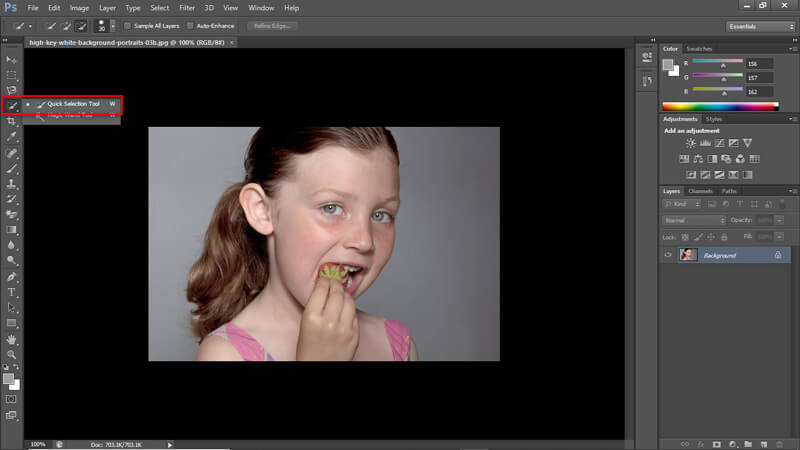
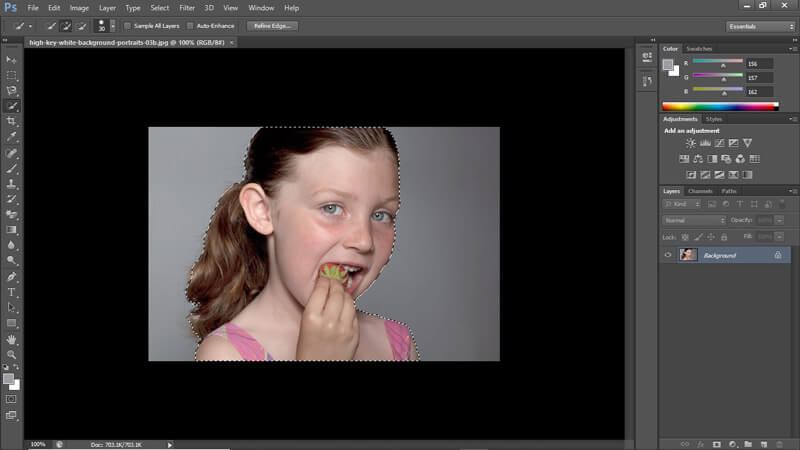
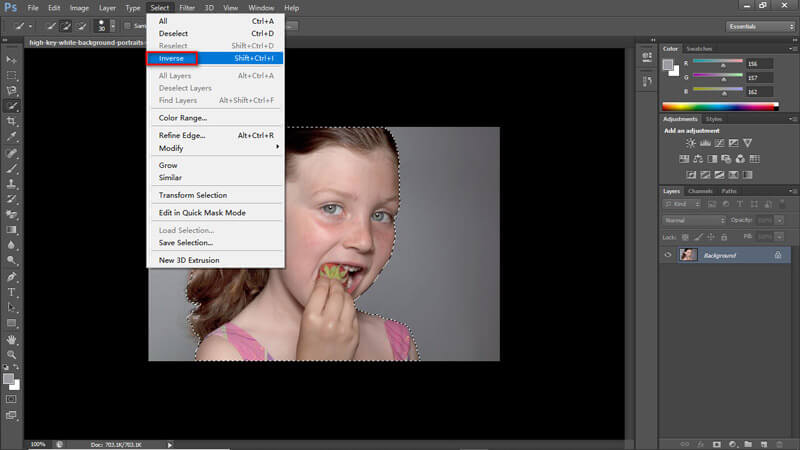
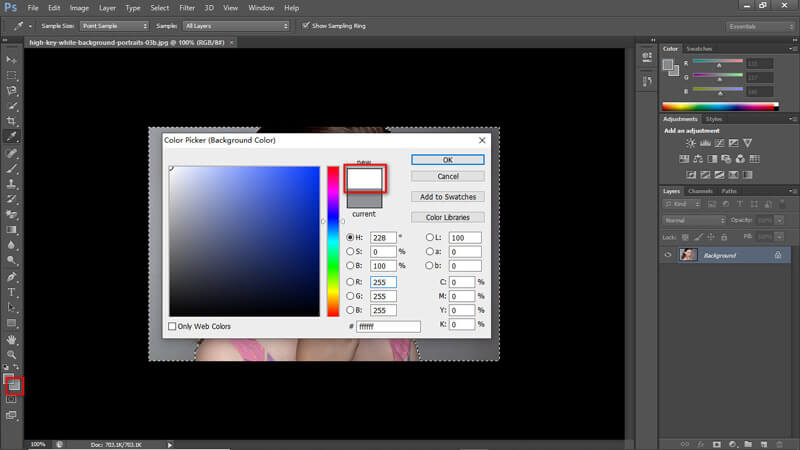
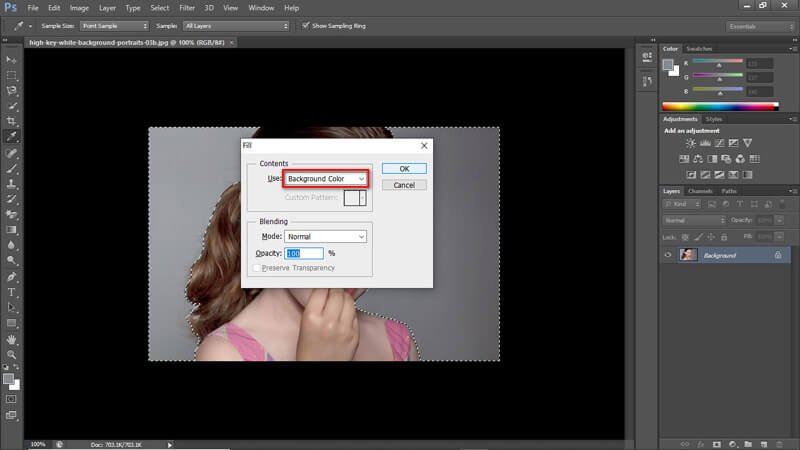
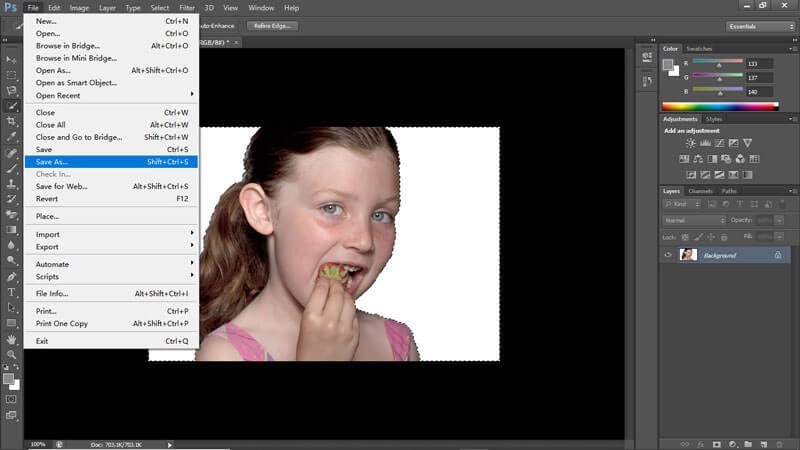
Als u een Windows 10-gebruiker bent, kunt u de vooraf geïnstalleerde verfeditor proberen, Paint 3D, in plaats van een zwaar Photoshop-programma op uw pc te downloaden. Paint 3D lijkt meer op een geavanceerde versie van Microsoft Paint app om de achtergrond van een foto in wit te veranderen.
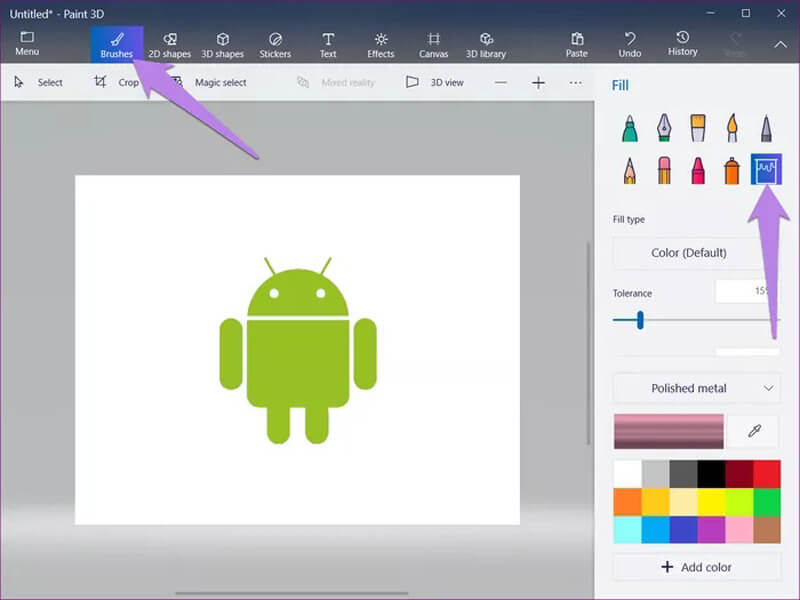
U hoeft alleen het gebied van de onnodige achtergrond weg te knippen en het voorgrondobject op een wit canvas te plakken.
Als de foto op je smartphone staat, kan dat breng de foto over van telefoon naar computer en bewerk het daar. Of u kunt een mobiele app gebruiken om de achtergrond wit te maken. Er zijn veel opties voor zowel iOS- als Android-gebruikers. Apowersoft BG-verwijderaar is er één van.
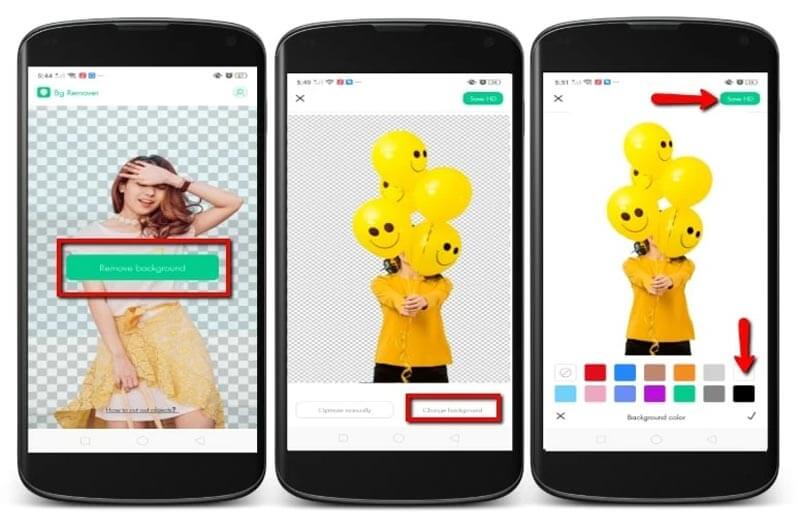
1. Hoe verwijder ik de witte achtergrond van een foto?
Als je de witte achtergrond van een foto wilt verwijderen, open dan Aiseesoft Gratis achtergrondverwijderaar online en upload de afbeelding. Deze verwijderaar wist automatisch de witte achtergrond.
2. Is het veilig om een online achtergrondeditor te gebruiken?
De meeste online achtergrondeditors zijn veilig te gebruiken. Aiseesoft zal bijvoorbeeld alle geüploade afbeeldingen binnen 24 uur verwijderen. Uw gegevens zijn volkomen veilig.
3. Kan ik de foto-achtergrond veranderen van blauw in wit?
Zeker. Of je achtergrond nu een effen kleur of een afbeelding heeft, je kunt de methoden gebruiken die we hebben geïntroduceerd om het er beter uit te laten zien.
Conclusie
Nu weet je 4 manieren om voeg een witte achtergrond toe aan een afbeelding - Aiseesoft gratis achtergrondverwijderaar online, Photoshop, Paint 3D en Apowersoft BG Remover. De eerste twee programma's kunnen zowel op Mac als Windows worden uitgevoerd. Paint 3D is ontworpen voor Windows 10. En de laatste verwijderaar kan op mobiele apparaten worden gebruikt. U kunt beslissen welke u wilt gebruiken op basis van uw behoefte.
Laat het ons weten als u suggesties heeft. En voel je vrij om een reactie achter te laten als je dit bericht nuttig vindt.
Afbeeldingsachtergrond wijzigen
Maak de afbeeldingsachtergrond transparant Verwijder witte achtergrond Verander fotoachtergrond in wit Achtergrond uit afbeelding verwijderen De achtergrond van afbeeldingen wijzigen Achtergrondapps vervagen Foto-achtergrond vervagen Achtergrondwisselaar-apps Achtergrond van een afbeelding zwart maken Voeg achtergrond toe aan foto
Video Converter Ultimate is een uitstekende video-omzetter, editor en versterker voor het converteren, verbeteren en bewerken van video's en muziek in 1000 formaten en meer.
100% veilig. Geen advertenties.
100% veilig. Geen advertenties.